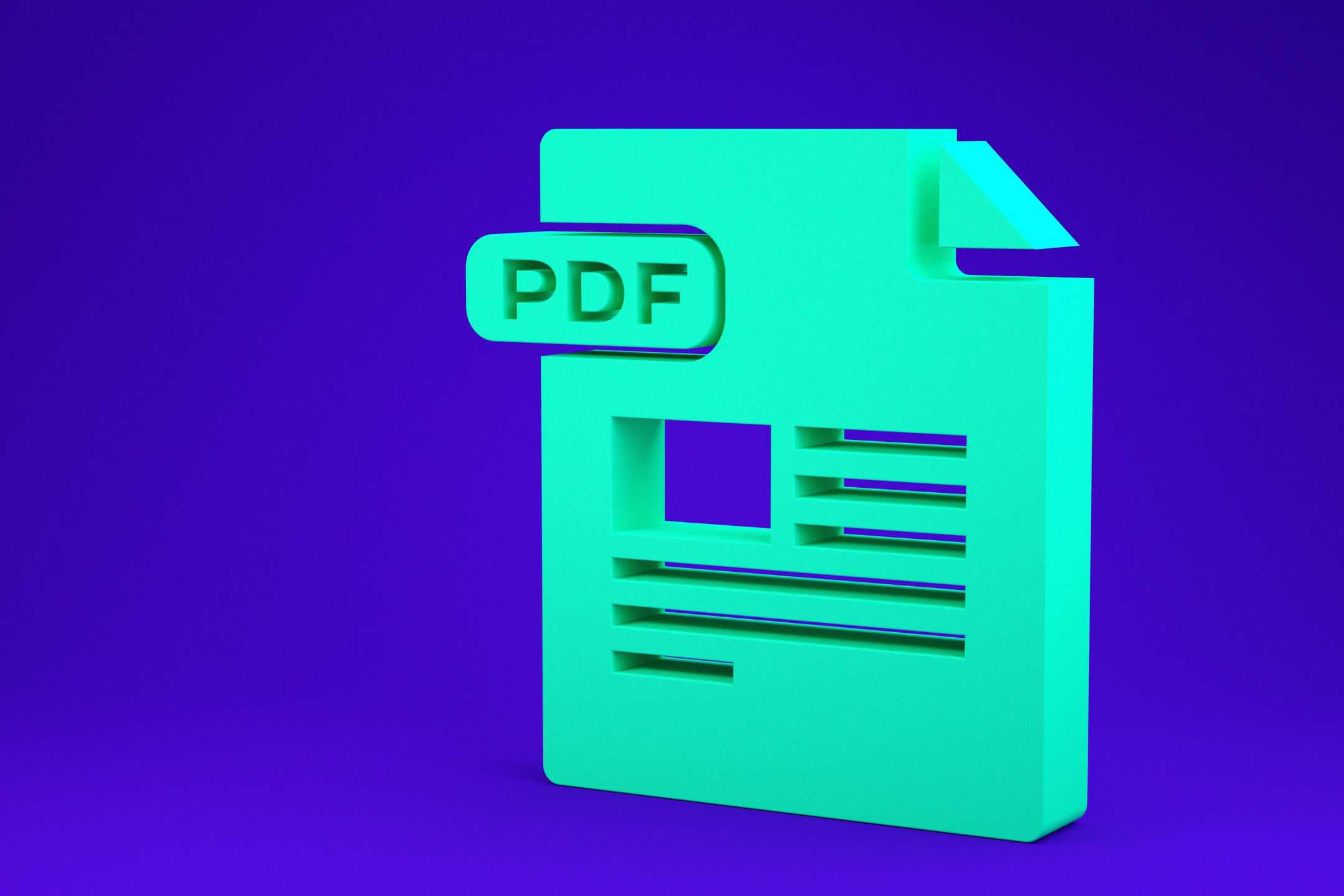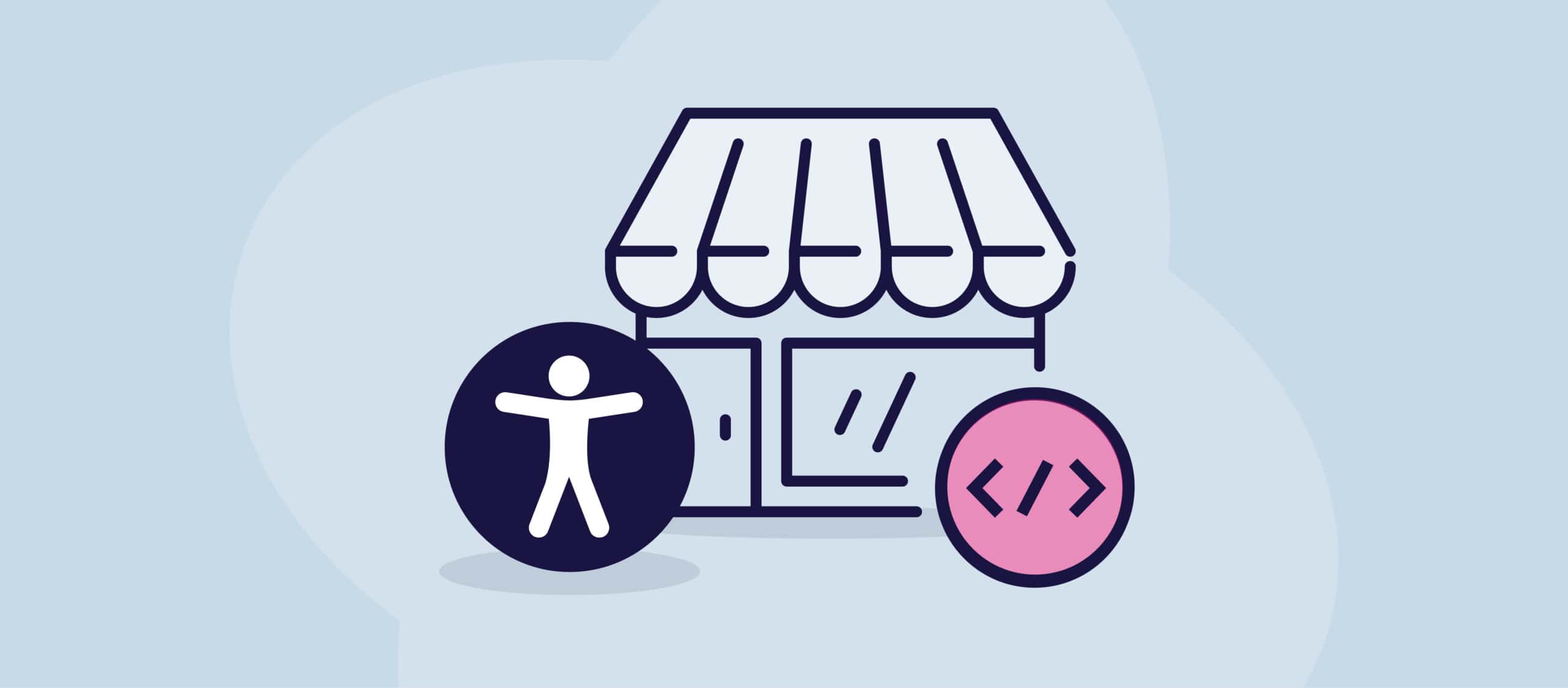PDF-filer er fortsatt en av de vanligste måtene å dele rapporter, veiledninger og skjemaer på. Uten tilgjengelighet i tankene kan en PDF-fil utelukke folk, spesielt de som er avhengige av skjermlesere eller annen hjelpeteknologi. Denne veiledningen forklarer hvordan du kan gjøre en PDF-fil tilgjengelig fra starten av, hvordan du kan fikse eksisterende filer og hvordan du kan publisere tilgjengelige PDF-filer på nettet og i WordPress.
Hva gjør en PDF-fil tilgjengelig
En tilgjengelig PDF-fil er et dokument som folk kan lese, navigere i og forstå uavhengig av deres tilgangsbehov. I praksis betyr det at PDF-filen:
- Bruker en tydelig overskriftsstruktur som samsvarer med det visuelle oppsettet
- Har riktige tagger og leserekkefølge for hjelpeteknologi
- Inneholder ekte tekst i stedet for bilder av tekst
- Gir alternativ tekst for meningsfulle bilder og ikoner
- Gir tilstrekkelig fargekontrast mellom tekst og bakgrunn
- Inkluderer tilgjengelige skjemafelt hvor brukerne kan legge inn informasjon
- Kan brukes med tastatur og skjermleser
Hvis du tar hensyn til disse punktene når du designer, er du allerede mye nærmere en PDF-fil som fungerer for alle.
Hvordan lage en tilgjengelig PDF fra bunnen av
Den enkleste måten å gjøre en PDF tilgjengelig på er å bygge tilgjengelighet inn i det originale dokumentet i Word, Google Docs eller layoutverktøyet ditt. Deretter eksporterer du til PDF uten å ødelegge strukturen.
Bruk tilgjengelige skrifttyper og tydelig formatering
Skjermlesere bryr seg ikke om hvilken skrift du bruker, men personer med nedsatt syn gjør det definitivt.
- Velg enkle skrifttyper som Arial, Verdana eller Helvetica for brødteksten.
- Unngå dekorative eller skrifttyper for alt som er lengre enn en overskrift.
- Bruk en generøs skriftstørrelse, vanligvis minst elleve eller tolv for brødteksten.
- Bruk ekte avsnitt, overskrifter og lister i stedet for å formatere ren tekst manuelt.
- Unngå tekstbokser og flytende elementer for kjerneinnhold, da de kan forvirre leserekkefølgen.
Strukturere innholdet ditt med overskrifter og tagger
Overskrifter er dokumentets skjelett. Tagger er måten skjelettet vises på for hjelpeteknologi.
- Bruk overskrift 1 for hovedtittelen
- Bruk overskrift to for hovedavsnitt og overskrift tre for underavsnitt.
- Ikke hopp over overskriftsnivåer av stilistiske årsaker.
- Når du eksporterer til PDF, behold alternativet for å inkludere strukturkoder.
- I et verktøy som Adobe Acrobat åpner du taggpanelet og kontrollerer at overskrifter, avsnitt og lister er tagget riktig.
- Bruk en leserekkefølge eller et rekkefølgepanel for å bekrefte at innholdet blir lest i en logisk rekkefølge.
En oversiktlig overskrifts- og tagstruktur gjør det mye enklere for personer som bruker skjermleser å hoppe rundt i PDF-filen din.
Legg til meningsfull alternativ tekst til bilder og grafikk
Bilder, ikoner og diagrammer kan være svært nyttige visuelt, men helt meningsløse for noen som ikke kan se dem. Alternativ tekst fyller dette tomrommet.
- Beskriv formålet med bildet, ikke alle visuelle detaljer
- Hold beskrivelsene korte og fokuserte på det brukeren trenger å vite.
- Merk rent dekorative bilder som dekorative, slik at skjermlesere kan hoppe over dem.
- For komplekse diagrammer eller figurer kan du kombinere en kort alternativ tekst med en mer utfyllende forklaring i hovedteksten eller i et vedlegg.
| Type | Eksempel |
|---|---|
| Dårlig beskrivelse | Bilde av en graf |
| Nyttig beskrivelse | Linjediagram som viser at trafikken på nettstedet ble fordoblet mellom januar og juni |
Bruk beskrivende lenketekst
Skjermlesere kan vise en liste over lenker på en side uten den omkringliggende teksten. Generiske lenker blir svært forvirrende i denne listen.
- Unngå lenketekst som «klikk her» eller «les mer».
- Bruk lenketekst som forklarer destinasjonen eller handlingen, for eksempel
Last ned PDF-sjekklisten for tilgjengelighet - Hold lenketeksten unik der det er mulig, slik at folk kan skille mellom lenkene.
Gjør skjemaer og interaktive PDF-filer tilgjengelige
Hvis PDF-filen din inneholder skjemaer, må disse være tilgjengelige for brukere av tastatur og skjermlesere.
- Bruk ekte skjemafelt, ikke linjer eller bokser tegnet på siden.
- Gi hvert felt en tydelig etikett som samsvarer med en synlig etikett i oppsettet.
- Legg til ekstra instruksjoner eller tips der det er nødvendig, for eksempel akseptable datoformater.
- Angi tabulatorrekkefølgen slik at tastaturbrukere kan bevege seg gjennom skjemaet i en logisk rekkefølge.
- Sørg for at feilmeldinger eller obligatoriske felt er tydelige uten å bare stole på farger.
Bruk farger og kontraster som alle kan se
Farger kan understøtte budskapet ditt, men de bør aldri være den eneste måten du kommuniserer noe viktig på.
- Sikt på sterk kontrast mellom tekst og bakgrunn, for eksempel mørk tekst på lys bakgrunn.
- Unngå veldig lys grå tekst, spesielt på hvitt
- Ikke bruk farge alene for å vise betydning, for eksempel rød tekst for negative tall uten andre signaler.
- Få lenketeksten til å skille seg ut på mer enn én måte, for eksempel med farge og understreking.
Legg til en merket innholdsfortegnelse for lengre PDF-filer
For lengre dokumenter er en innholdsfortegnelse avgjørende for orienteringen.
- Bruk overskriftsformater slik at forfatterverktøyet ditt kan generere en innholdsfortegnelse automatisk.
- Sørg for at hver oppføring lenker til riktig seksjon.
- Kontroller at innholdsfortegnelsen er merket riktig, slik at skjermlesere kan bruke den.
Test PDF-filen din med tilgjengelighetsverktøy
Aldri anta at en PDF-fil er tilgjengelig bare fordi den ser bra ut på skjermen.
- Bruk en innebygd tilgjengelighetskontroll i PDF-redigeringsprogrammet ditt for å søke etter vanlige problemer
- Gå gjennom taggtreet og leserekkefølgen manuelt
- Test PDF-filen ved å bruke bare tastaturet
- Der det er mulig, sjekk med minst én skjermleser, for eksempel NVDA eller JAWS, for å se hvordan innholdet blir lest opp.
Testing avdekker raskt ting som manglende alternativ tekst, feil leserekkefølge og umerkede skjemafelt.
Slik gjør du en PDF-fil tilgjengelig for blinde og svaksynte
Trinnene ovenfor hjelper alle, men noen aspekter er spesielt viktige for lesere som er blinde eller svaksynte.
Leserekkefølge og navigering
For en skjermleserbruker er leserekkefølgen opplevelsen.
- Sørg for at overskriftene følger en logisk hierarki, slik at folk kan hoppe mellom seksjonene.
- Kontroller leserekkefølgen slik at innholdet presenteres i en fornuftig rekkefølge, ikke kolonne for kolonne på en forvirrende måte.
- Gi en innholdsfortegnelse med klare seksjonsnavn
Alternativ tekst og beskrivelser
Alternativ tekst er ofte den eneste måten noen kan forstå bilder eller diagrammer på.
- Beskriv hva bildet betyr i sammenheng, ikke bare de visuelle elementene.
- Når et bilde er avgjørende, bør du vurdere å legge til en ekstra tekstbeskrivelse i nærheten.
- Unngå å gjenta samme informasjon i både alternativ tekst og brødtekst, med mindre det er nødvendig.
Linkens klarhet
Lister med lenker er en vanlig måte å navigere gjennom innhold på ved hjelp av en skjermleser.
- Sørg for at lenketeksten gir mening utenfor konteksten
- Unngå å ha mange lenker med identisk tekst som fører til forskjellige steder.
Visuell klarhet for lesere med nedsatt syn
Ikke alle som sliter med PDF-filer bruker skjermleser.
- Bruk en god tekststørrelse og god linjeavstand.
- Unngå tette tekstblokker uten mellomrom eller overskrifter.
- Hold layoutene enkle, slik at zooming ikke ødelegger siden fullstendig.
Å designe med disse behovene i tankene forbedrer opplevelsen for blinde og svaksynte brukere betydelig.
Slik gjør du en PDF-fil tilgjengelig på nettet
Når du publiserer en PDF-fil på nettet, må du ta hensyn til noen ekstra forhold knyttet til tilgjengelighet og samsvar. Du bygger ikke om PDF-filen, men sørger for at den er klar for bruk på nettet og lett å finne.
Kontroller tilgjengeligheten før du laster opp
Hvis du bruker Grackle-dokumenter, kan du skanne Google Doc-dokumentet ditt og eksportere en fullstendig tagget, tilgjengelig PDF-fil. For eksisterende filer sjekker Grackle GO PDF-filer mot PDF/UA-standarder direkte i nettleseren din. Løs eventuelle problemer før de publiseres.
Legg til riktige dokumentmetadata
Tittel, forfatter, emne og språk er viktig på nettet. Grackle legger automatisk til og validerer denne metadataen, slik at hjelpeteknologi og søkemotorer kan identifisere filen riktig.
Unngå PDF-filer som kun inneholder bilder
Skannede eller bildebaserte PDF-filer kan ikke leses av skjermlesere. Bruk OCR til å konvertere dem til ekte tekst eller gjenoppbygg dem fra en tilgjengelig kilde i Grackle Docs.
Publiser med klare, beskrivende lenker
I nettinnholdet ditt skal du beskrive filen og dens formål:
“Last ned vår tilgjengelighetsrapport for 2025 (PDF, 2 MB)”
Dette hjelper både mennesker og skjermlesere.
Overvåke tilgjengeligheten over tid
Bruk Grackle Scan til å gjennomsøke nettstedet ditt, finne alle PDF-filer som er lagret der, og generere tilgjengelighetsrapporter. Dette gjør langsiktig vedlikehold og samsvar mye enklere.
Slik gjør du en PDF-fil tilgjengelig i WordPress
WordPress gjør det enkelt å laste opp filer, men det vil like gjerne vise utilgjengelige PDF-filer som tilgjengelige. Forskjellen ligger i hvordan du forbereder filen og hvordan du presenterer den.
Last opp en tilgjengelig PDF-fil til mediebiblioteket
Det beste stedet å fikse tilgjengeligheten er før PDF-filen kommer til WordPress.
- Opprett dokumentet ditt i Google Docs eller et lignende redigeringsprogram.
- Bruk Grackle-dokumenter å skanne den, fikse tilgjengelighetsproblemer og eksportere en merket tilgjengelig PDFGoogle
- Du kan også kjøre den eksporterte PDF-filen gjennom Grackle GO for å dobbeltsjekke den mot PDF UA-standarder og få en klar rapport om den er godkjent eller ikke.
- Når du er fornøyd med resultatet, laster du opp PDF-filen til WordPress-mediebiblioteket som vanlig.
- Gi filen et meningsfylt navn som mennesker kan forstå, i stedet for en tilfeldig rekke tegn.
På den måten er alt du legger til i WordPress allerede i god form for skjermlesere og annen hjelpeteknologi.
Legg til tilgjengelige lenker til PDF-filer i innlegg og sider
Når filen er i WordPress, er det din jobb å gjøre den enkel å finne og forstå.
- Sett inn PDF-filen fra mediebiblioteket i innlegget eller siden din.
- Rediger lenketeksten slik at den forklarer hva PDF-filen inneholder, ikke bare at det er en fil.
- Unngå vage betegnelser som «last ned» eller «vis fil».
- Legg til kontekst i den omkringliggende teksten når det er relevant, for eksempel hvem dokumentet er beregnet på eller hvilket år det omhandler.
For eksempel
Last ned vår tilgjengelige PDF-guide for å lage inkluderende skjemaer
Dette forteller brukerne hva de får, og hjelper også søkemotorer å forstå lenken.
Gi alternativer når du kan
For viktig innhold som retningslinjer, veiledninger eller skjemaer, er det lurt å tilby mer enn ett format.
- Bruk WordPress-sideinnholdet til hovedinformasjonen
- Tilby PDF-filen som en utskriftsvennlig eller offline kopi
- Gjør det klart at den samme informasjonen er tilgjengelig i begge formatene, slik at brukerne kan velge det som passer best for dem.
Hvis du allerede har et stort antall PDF-filer vedlagt innlegg og sider, Grackle Scan kan brukes til å gjennomgå alle PDF-filer på WordPress-siden din, rapportere hvilke som ikke oppfyller tilgjengelighetskravene og hjelpe deg med å prioritere hva som bør fikses først.
Denne kombinasjonen av redigering med Grackle Docs, validering med Grackle GO og overvåking med Grackle Scan gir deg en komplett arbeidsflyt for tilgjengelige PDF-filer som fungerer godt med WordPress og med de som trenger dem.